Tisk snímků
Vybrané snímky JPEG lze vytisknout na tiskárně standardu PictBridge (0 PictBridge) připojené přímo k fotoaparátu.
Připojení tiskárny
Připojte fotoaparát pomocí kabelu USB (dostupný samostatně). Při zasunování konektorů nepoužívejte sílu ani konektory nezasunujte šikmo.
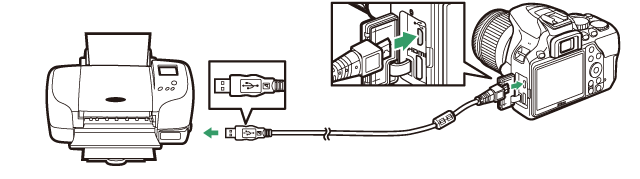
Pokud jsou fotoaparát a tiskárna zapnuty, zobrazí se na monitoru uvítací obrazovka následovaná obrazovkou přehrávání PictBridge.
Výběr snímků pro tisk
Snímky NEF (RAW) (0 NEF (RAW)) nelze vybrat pro tisk. Pomocí položky Zprac. snímků NEF (RAW) v menu retušování (0 Zpracování snímků NEF (RAW)) lze vytvářet kopie snímků NEF (RAW) ve formátu JPEG.
Tisk snímků pomocí přímého propojení USB
Ujistěte se, že je baterie plně nabitá, nebo použijte volitelný síťový zdroj a konektor pro připojení síťového zdroje. Pořizujete-li snímky, které budou následně vytisknuty pomocí přímého propojení USB, nastavte položku Barevný prostor na sRGB (0 Barevný prostor).
Vkopírování data
Pokud vyberete možnost Zapnuto v položce Vytisknout datum v menu PictBridge při tisku snímků obsahujících datum zaznamenané pomocí položky Razítko data v menu nastavení (0 Razítko data), zobrazí se datum dvakrát. Pokud jsou však snímky oříznuty nebo tisknuty bez okrajů, může dojít k oříznutí data vkopírovaného do obrazu.
Tisk snímků po jednom
-
Zobrazte požadovaný snímek.
Další snímky se zobrazí stisknutím tlačítek 4 a 2. Stisknutím tlačítka X zvětšíte výřez aktuálního snímku (0 Zvětšení/zmenšení výřezu snímku/zobrazení dalších částí snímku; pro zrušení zvětšení stiskněte tlačítko K). Chcete-li zobrazit šest snímků současně, stiskněte tlačítko W (Q). Pomocí multifunkčního voliče vyberte snímky nebo zobrazte stisknutím tlačítka X vybraný snímek na celé obrazovce.
-
Upravte nastavení tiskárny.
Stiskněte tlačítko J pro zobrazení následujících položek, potom vyberte stisknutím tlačítek 1 a 3 požadovanou položku a stisknutím tlačítka 2 zobrazte možnosti (zobrazí se pouze možnosti podporované aktuální tiskárnou; chcete-li použít výchozí nastavení, vyberte možnost Výchozí nastavení tiskárny). Po provedení výběru se vraťte stisknutím tlačítka J do menu nastavení tisku.
Položka Popis Velikost stránky Výběr velikosti stránky. Počet kopií Tato položka je dostupná pouze v případě tisku snímků po jednom. Stisknutím tlačítek 1 a 3 vyberte počet kopií (maximálně 99). Okraj Určuje, jestli budou snímky tisknuty s bílými okraji. Vytisknout datum Určuje, jestli bude na snímcích tisknut čas a datum jejich pořízení. Oříznutí snímků Tato položka je dostupná pouze v případě tisku snímků po jednom. Chcete-li se vrátit zpět bez oříznutí snímků, vyberte položku Bez ořezu a stiskněte tlačítko J. Chcete-li oříznout aktuální snímek, vyberte položku Oříznout a stiskněte tlačítko 2. Zobrazí se dialogové okno pro nastavení výřezu; stisknutím tlačítka X se velikost výřezu zvětšuje, stisknutím tlačítka W (Q) se velikost výřezu zmenšuje. Pomocí multifunkčního voliče se nastavuje poloha výřezu ve snímku. Mějte na paměti, že v případě tisku výřezů malých částí snímků ve velkých formátech může dojít k poklesu kvality výtisků. -
Zahajte tisk.
Vyberte položku Zahájit tisk a stisknutím tlačítka J spusťte tisk. Chcete-li zrušit tisk před vytisknutím všech kopií, stiskněte tlačítko J.
Tisk více snímků současně
-
Zobrazte menu PictBridge.
Stiskněte tlačítko G na obrazovce přehrávání PictBridge.
-
Vyberte požadovanou možnost.
Vyberte jednu z následujících možností a stiskněte tlačítko 2.
- Vybrat pro tisk: Výběr snímků pro tisk. Stisknutím tlačítek 4 a 2 procházejte snímky (chcete-li zobrazit vybraný snímek na celé obrazovce, stiskněte a držte tlačítko X) a stisknutím tlačítek 1 a 3 vyberte počet výtisků. Chcete-li zrušit výběr snímku, nastavte počet kopií na nulu.
- Vybrat datum: Tisk jedné kopie ze všech snímků pořízených k vybraným datům. Stisknutím tlačítek 1 a 3 vyberte data a stisknutím tlačítka 2 potvrďte nebo zrušte výběr. Chcete-li zobrazit snímky pořízené k vybranému datu, stiskněte tlačítko W (Q). Pomocí multifunkčního voliče procházejte snímky nebo zobrazte stisknutím tlačítka X aktuální snímek na celé obrazovce. Opětovným stisknutím tlačítka W (Q) se vrátíte k dialogu pro výběr data.
- Index print: Chcete-li vytvořit index print ze všech snímků ve formátu JPEG na paměťové kartě, pokračujte krokem 3. Mějte na paměti, že pokud paměťová karta obsahuje více než 256 snímků, vytiskne se pouze prvních 256 snímků. Pokud je velikost stránky vybraná v kroku 3 příliš malá pro index print, zobrazí se varování.
-
Upravte nastavení tiskárny.
Upravte nastavení tiskárny postupem popsaným v kroku 2 „Tisk jednotlivých snímků“ (0 Tisk jednotlivých snímků).
-
Zahajte tisk.
Vyberte položku Zahájit tisk a stisknutím tlačítka J spusťte tisk. Chcete-li zrušit tisk před vytisknutím všech kopií, stiskněte tlačítko J.
